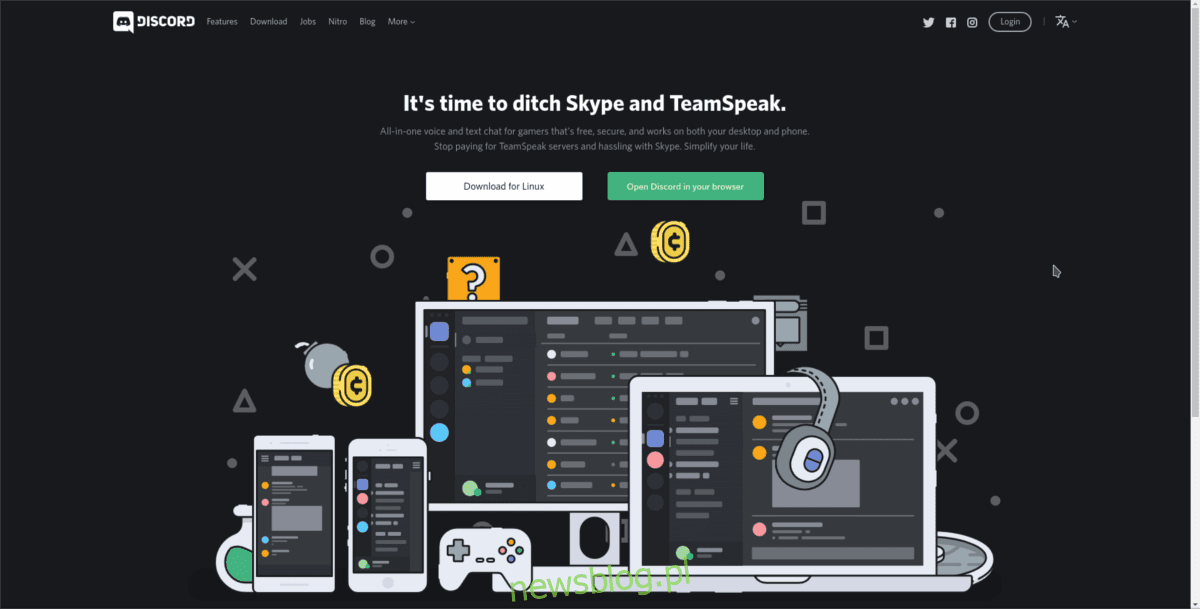
Discord là ứng dụng khách trò chuyện bằng văn bản/thoại và video dành cho game thủ đang ngày càng phổ biến nhanh chóng. Gần đây, chương trình đã công bố hỗ trợ Linux, có nghĩa là giờ đây bạn có thể sử dụng ứng dụng trò chuyện phổ biến trên bất kỳ bản phân phối Linux nào. Đây là cách bạn có thể cài đặt Discord trên Linux.
CẢNH BÁO SPOILER: Cuộn xuống và xem video hướng dẫn ở cuối bài viết này.
Bất hòa trên Ubuntu
Vì Ubuntu là hệ điều hành Linux phổ biến nhất nên những người tạo ra Discord đã chọn mục tiêu mặc định. Để cài đặt Discord trên Ubuntu, trước tiên hãy truy cập trang web của nhà phát triển và nhấp vào nút “Tải xuống cho Linux”. Chọn Deb để có phiên bản hoạt động với Ubuntu.
Nếu bạn đang sử dụng Debian, hãy làm theo các hướng dẫn tương tự để cài đặt Discord trên hệ thống của bạn.
Sau khi tải xuống tệp gói mới nhất, hãy mở một thiết bị đầu cuối và sử dụng nó để cập nhật PC Ubuntu của bạn lên các gói mới nhất:
sudo apt update sudo apt upgrade -y
Bước tiếp theo trong quá trình cài đặt là lấy thiết bị đầu cuối và di chuyển nó vào thư mục Tải xuống bằng lệnh CD.
cd ~/Downloads
Sau khi điều hướng đến ~/Downloads, chúng ta có thể sử dụng công cụ dpkg để cài đặt Discord Deb trên hệ thống.
sudo dpkg -i discord-*.deb
Dpkg sẽ không mất nhiều thời gian và sẽ cài đặt Discord. Điều này sẽ diễn ra suôn sẻ, nhưng nếu bạn gặp bất kỳ lỗi nào, bạn cũng cần chạy lệnh này:
sudo apt install -f
Khi cài đặt apt -f hoàn tất, tất cả các phụ thuộc sẽ được đáp ứng và Discord sẽ sẵn sàng để sử dụng trên Ubuntu!
Bất hòa trên Fedora
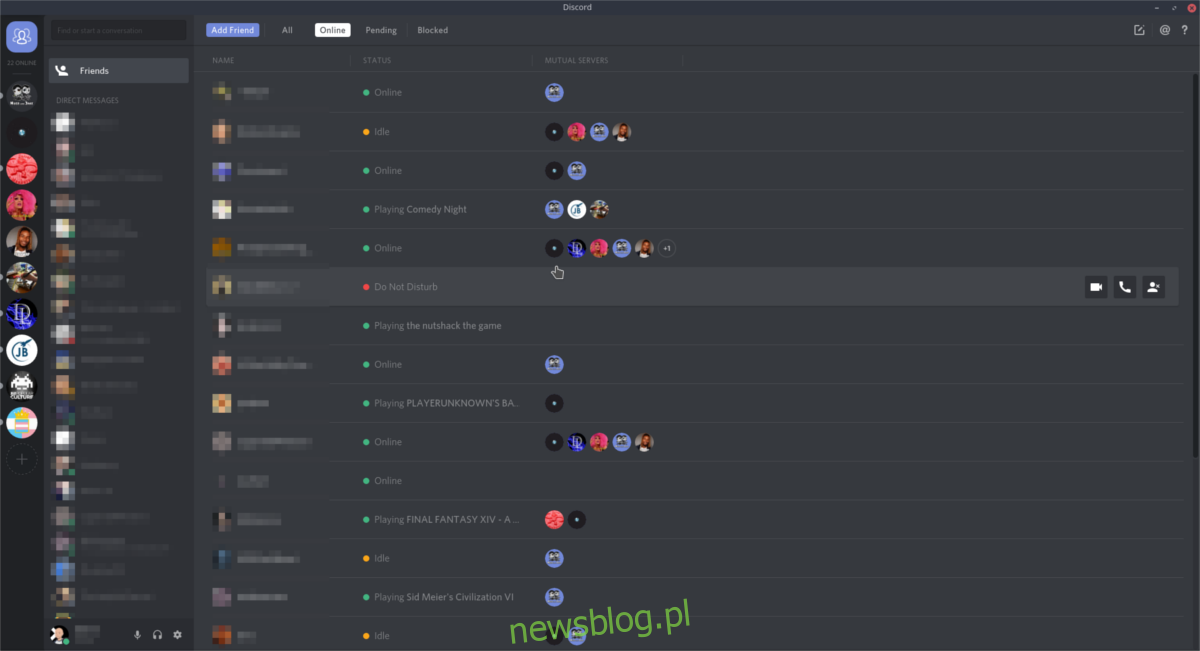
Hệ điều hành Fedora đôi khi khiến việc sử dụng các công cụ độc quyền trở nên rất khó khăn. Điều này là do dự án Fedora muốn chặn phần mềm không tự do theo mặc định. Ngoài ra, Discord không nhắm mục tiêu trực tiếp đến các bản phân phối Redhat Linux, vì vậy người dùng không thể dễ dàng cài đặt một tệp gói RPM và sẵn sàng sử dụng. May mắn thay, ai đó đã tạo một kho lưu trữ Copr tuyệt vời để thực hiện công việc này.
Để bắt đầu, hãy mở một thiết bị đầu cuối và chạy bản cập nhật để đảm bảo mọi thứ đang chạy trơn tru.
sudo dnf update -y
Sau khi cập nhật hoàn tất, hãy thêm kho lưu trữ Copr mà bạn sẽ cần để Discord hoạt động trên Fedora.
sudo dnf copr enable tcg/discord
Tiếp theo, bạn cần cài đặt công cụ khởi chạy ứng dụng Discord:
sudo dnf install discord-installer -y
Bằng cách cài đặt trình cài đặt Discord, bạn sẽ có thể tự động cài đặt Discord trong Fedora. Ngoài ra, bằng cách kích hoạt dịch vụ systemd, bạn có thể đảm bảo rằng dịch vụ này sẽ luôn được cập nhật. Để làm điều này, nhập thông tin sau:
sudo systemctl enable --now discord-installer
Bất hòa trên OpenSUSE
Mặc dù có một công cụ cài đặt tự động tuyệt vời dành cho Fedora, nhưng người dùng OpenSUSE lại không may mắn như vậy. Chạy ứng dụng khách Discord trên hệ điều hành Linux này sẽ khó khăn hơn một chút. Bản thân các gói rất dễ định vị trong OBS, nhưng trước tiên cần phải tìm thấy một số phụ thuộc.
Lưu ý: Nếu bạn gặp sự cố khi chạy Discord qua OBS, hãy cân nhắc làm theo hướng dẫn của Snap hoặc Flatpak.
sudo zypper ar -n devel:tools:compiler https://download.opensuse.org/repositories/devel:/tools:/compiler/openSUSE_Leap_42.3/ devel:tools:compiler sudo zypper in libc++1
Với Libc+++ trên SUSE Discord, nó sẽ hoạt động tốt. Cài đặt nó bằng cách tải xuống phiên bản mới nhất từ dịch vụ xây dựng OpenSUSE. Chọn phiên bản SUSE của bạn, sau đó nhấp vào nút cài đặt để bắt đầu.
Bất hòa trên các bản phân phối Linux chung
Trên các bản phân phối Linux không được hỗ trợ, có nhiều cách khác nhau để cài đặt ứng dụng khách Discord. Người dùng có thể tải xuống tệp nhị phân chung, nén và cài đặt thủ công trên hệ thống của họ. Ứng dụng khách này cũng có sẵn dưới dạng Flatpak trên Flathub và gần đây đã được thêm vào cửa hàng Snap.
Lưu ý: bạn có phải là người dùng Arch Linux không? Discord có sẵn trên kho lưu trữ người dùng Arch Linux. Lấy nó ở đây.
Gói chụp nhanh
Snaps hoạt động trên hầu hết mọi bản phân phối Linux. Để cài đặt Discord qua cửa hàng snap, hãy đảm bảo rằng hệ điều hành của bạn hỗ trợ Snaps. Kích hoạt dịch vụ snapd với systemd. Sau khi được bật, hãy sử dụng hệ thống quản lý gói snap để cài đặt chương trình trên hệ thống của bạn.
sudo snap install discord
Trong nhiều môi trường máy tính Linux, chốt không xuất hiện ngay trong menu ứng dụng. Để giải quyết vấn đề này, hãy cân nhắc đăng nhập và đăng xuất, đợi vài phút hoặc khởi động lại hoàn toàn phiên máy tính để bàn của bạn.
PhẳngPak
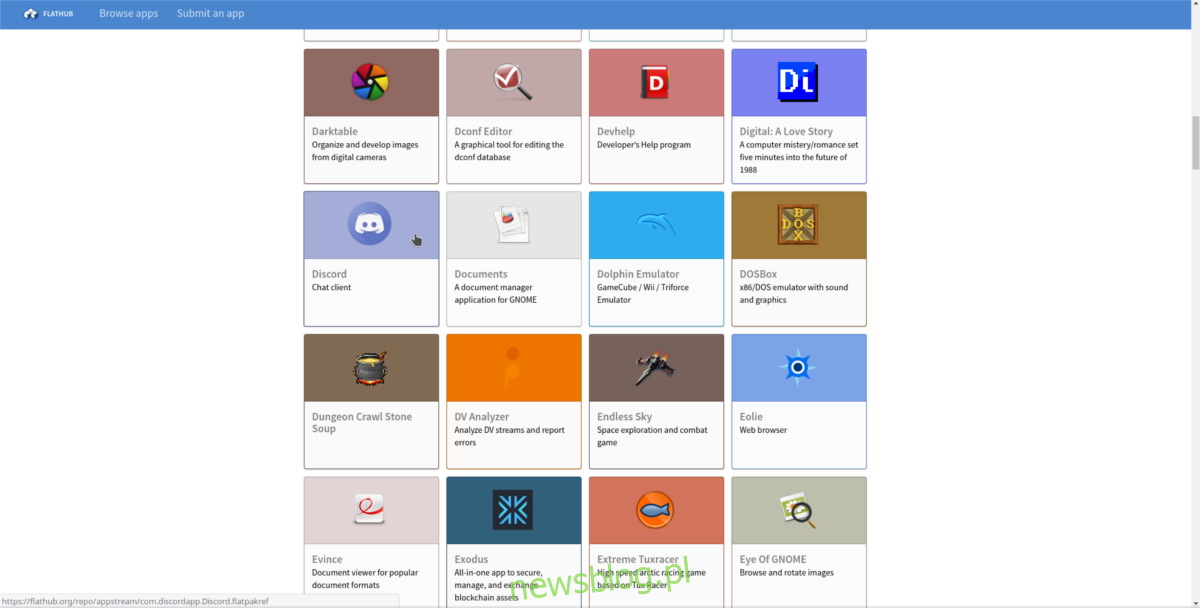
Nhờ Flathub, bất kỳ hệ điều hành Linux nào có khả năng chạy Flatpak đều có thể sử dụng ứng dụng khách Discord. Để có được nó, trước tiên bạn cần thêm Flathub làm nguồn Flatpak. Mở một thiết bị đầu cuối và nhập lệnh sau:
sudo flatpak remote-add --if-not-exists flathub https://dl.flathub.org/repo/flathub.flatpakrepo
Sau khi thêm nguồn phần mềm, chỉ cần sử dụng công cụ đóng gói Flatpak để cài đặt phiên bản mới nhất của gói.
Lưu ý: Flathub không hoàn hảo và đôi khi cài đặt Discord gặp sự cố. Nếu điều này xảy ra, tốt nhất bạn nên thử cài đặt lại hoặc cài đặt dưới dạng Snap.
sudo flatpak install --from https://flathub.org/repo/appstream/com.discordapp.Discord.flatpakref
Giống như Snaps, các chương trình Flatpak có thể mất một lúc để hiển thị trong menu ứng dụng trong menu của máy tính để bàn. Đợi vài phút hoặc bắt đầu lại phiên nếu không có gì xảy ra.
nhị phân chung
Ứng dụng khách Discord được phân phối dưới dạng tệp gói tar.gz chung để sử dụng trên nhiều bản phân phối Linux. Lộ trình này hoạt động khi bạn đang sử dụng bản phân phối Linux không hỗ trợ Snaps hoặc Flatpaks. Nó có một nhược điểm nghiêm trọng: mỗi khi có bản cập nhật, bạn phải truy cập trang web, tải xuống phiên bản mới của gói và ghi đè lên các tệp.
Tệp nhị phân này không cần phải được đặt trong một khu vực cụ thể của hệ thống tệp để chạy. Nếu muốn, bạn có thể giải nén kho lưu trữ Discord và chạy nó ở bất cứ đâu. Tuy nhiên, để làm cho ứng dụng phù hợp với phần còn lại, hãy làm như sau.
Bươc 1: Truy cập trang web, nhấp vào “Tải xuống cho Linux” và chọn tar.gz.
Khi quá trình tải xuống hoàn tất, hãy sử dụng đĩa CD để vào thư mục ~/Downloads.
cd ~/Downloads
Bươc 2: Sử dụng lệnh tar để giải nén tập tin tar.gz.
tar -xvzf discord-*.tar.gz
Sử dụng lệnh mv, di chuyển các tệp đã giải nén vào thư mục /opt. Nếu bạn không có/opt, hãy đặt nó ở một nơi khác, như/usr/lib, v.v.
sudo mv Discord /opt/
Bươc 3: Sử dụng mv để tải xuống tệp Discord.desktop đi kèm và đặt tệp đó vào /usr/share/applications/. Điều này sẽ đảm bảo rằng chương trình xuất hiện giống như các chương trình khác trên máy tính của bạn.
sudo mv /opt/Discord/Discord.desktop /usr/share/applications/
